Laufwerke unter Windows
[ Windows-Homeverzeichnis IF] [ Linux-Homeverzeichnis IF ] [ URZ-Homeverzeichnis - AFS Client ]
Windows-Homeverzeichnis - Informatik
Laufwerk H:
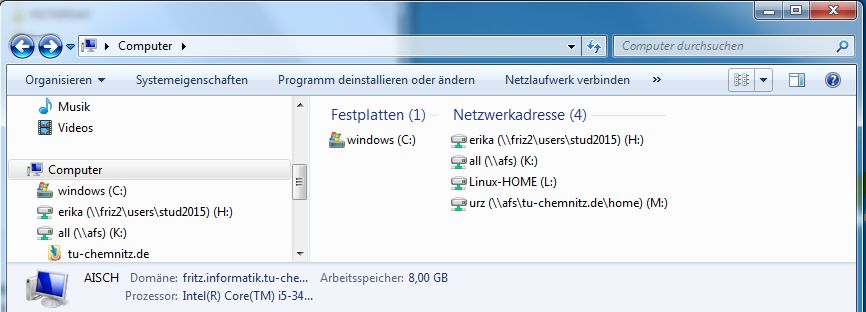
Linux-Homeverzeichnis - Informatik
Laufwerk L:
Folgendes Fenster wird nach dem Einloggen geöffnet:

Alternativ kann Netzlaufwerk auch folgendermaßen verbunden werden:
"Computer" -> "Netzlaufwerk verbinden" Ordner: \\kiwi\IhrNutzerkennzeichen (kiwi = Samba Server)
Nutzerkennzeichen und Informatik Linux Passwort eingeben
URZ-Homeverzeichnis - AFS Client
Laufwerk M: URZ - AFS - Projekt und WWW-Verzeichnisse
Laufwerk K: URZ - AFS - Home-Verzeichnisse
Der Network Identity Manager startet automatisch bei der Anmeldung oder sie finden ihn unten rechts in der Taskleiste 
Das automatische Beschaffen eines AFS-Tokens während des Login-Vorgangs gelingt nur, wenn das FRIZ Loginkennzeichen und Passwort identisch zum URZ-Loginkennzeichen und -Passwort ist.
Andernfalls müssen Sie einen Token über den Network Identity Manager nach dem Einloggen manuell beschaffen:
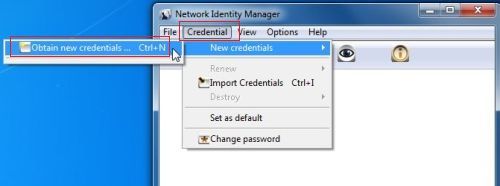
Danach  so oft auswählen bis die Eingabeaufforderung des AFS-Passwortes erfolgt:
so oft auswählen bis die Eingabeaufforderung des AFS-Passwortes erfolgt:
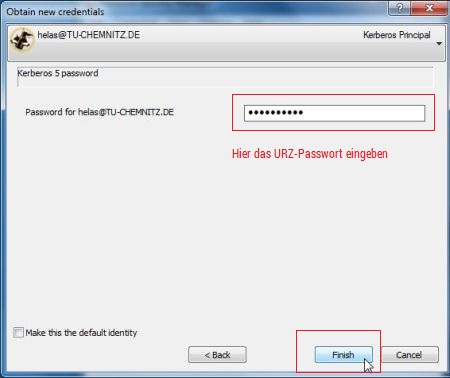
Drücken sie für ein anderes Erscheinungsbild F7. Der grüne Balken signalisiert die ordnungsgemäße Authentifizierung. Das sieht dann so aus:
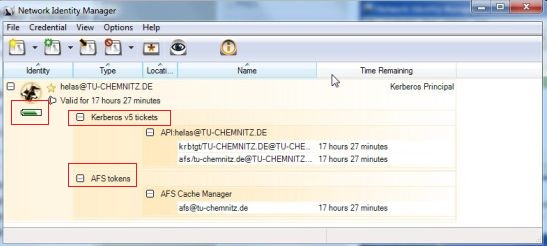
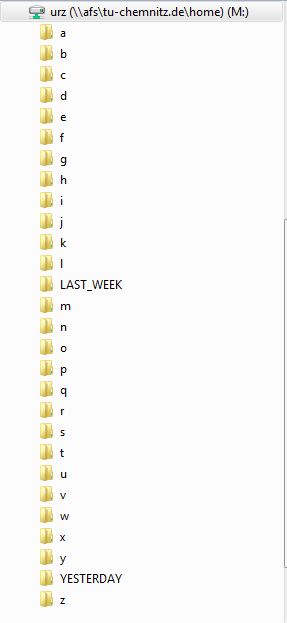
Alternativ kann Netzlaufwerk auch folgendermaßen verbunden werden:
"Computer" -> "Netzlaufwerk verbinden"
Ordner: \\afs\tu-chemnitz.de\home\urz\ersterBuchstabeurznkz\urznkz
URZ-Nutzerkennzeichen und AFS-Passwort eingeben.
